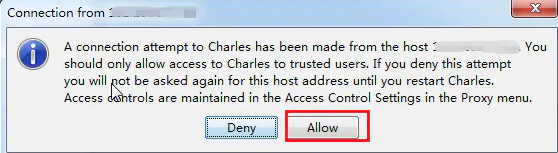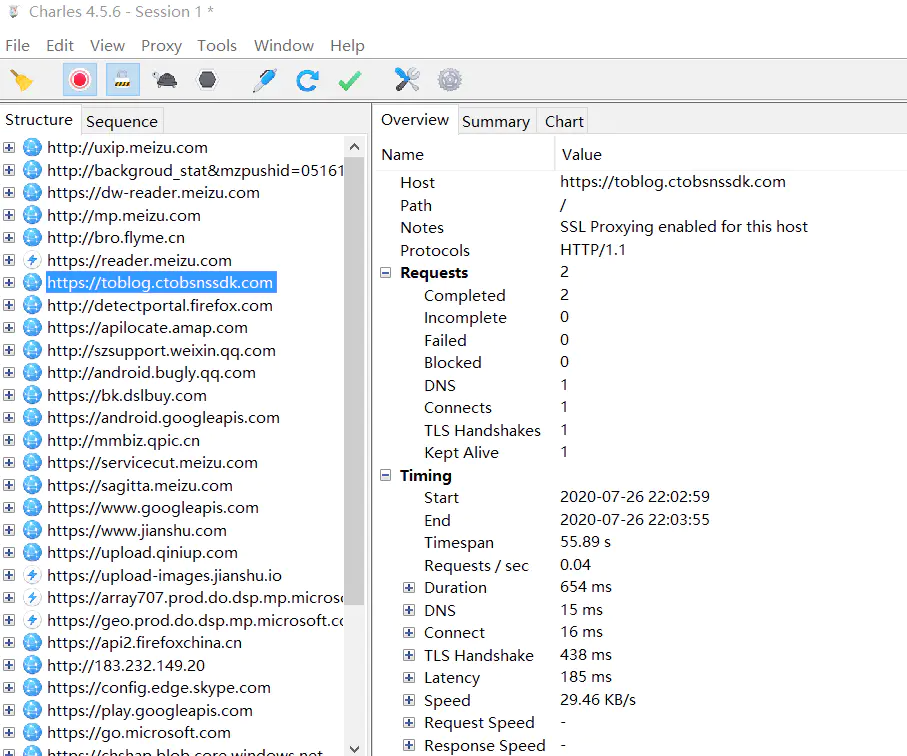02. 手机抓包操作介绍
02. 手机抓包操作介绍
01. Fiddler抓取手机包
一. 对PC(笔记本)参数进行配置
1. 配置fiddler允许监听到https(fiddler默认只抓取http格式的)
打开Fiddler菜单项Tools->TelerikFiddler Options->HTTPS,
勾选CaptureHTTPS CONNECTs,点击Actions,
勾选Decrypt HTTPS traffic和Ignore servercertificate errors两项,点击OK(首次点击会弹出是否信任fiddler证书和安全提示,直接点击yes就行),见图:
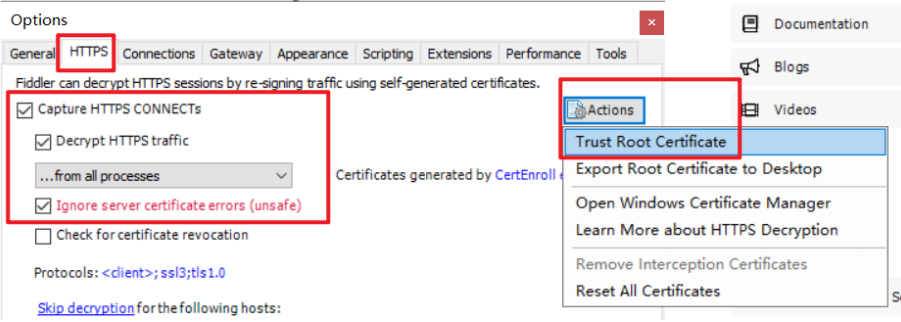
2. 配置fiddler允许远程连接
上一步窗口中点击Tools->TelerikFiddler Options->Connections,勾选allow remote computers to connect,默认监听端口为8888(下图Fiddler listens on port就是端口号),若端口被占用可以设置成其他的,配置好后要重新启动fiddler,如下图:
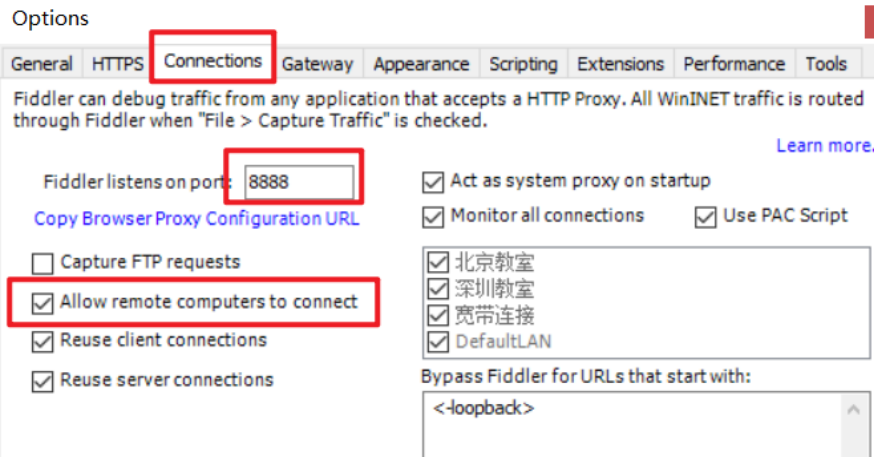
点击完成之后,PC端配置完成,接下来开始配置手机端,以安卓为例,iOS方法同安卓;
二. 对手机端进行参数配置
首先要保证手机和电脑都处于同一个网络;
然后要知道电脑的ip地址(当然这个电脑是安装fiddler的电脑),电脑ip地址可通过cmd,输入ipconfig查询,或网络共享中ipv4找到,我的是192.168.103.53,
再者要知道fiddler的端口号,Tools->TelerikFiddler Options->Connections,port中值就是端口号,一般默认为8888;接下来开始操作手机;
1.第一步:手机和电脑连接同一个网络,打开手机浏览器,输入http://ip:端口号,点击前往;见下图:
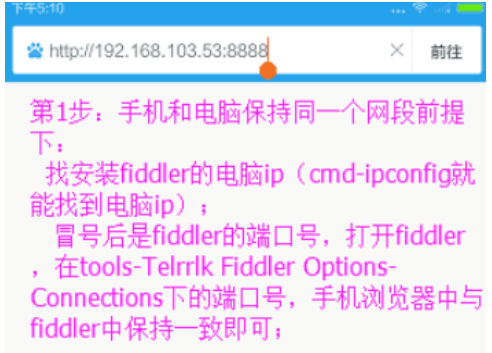
2.第二步:前往之后会跳转到证书下载页,见下图:
点击FiddlerRootcertificate下载证书;
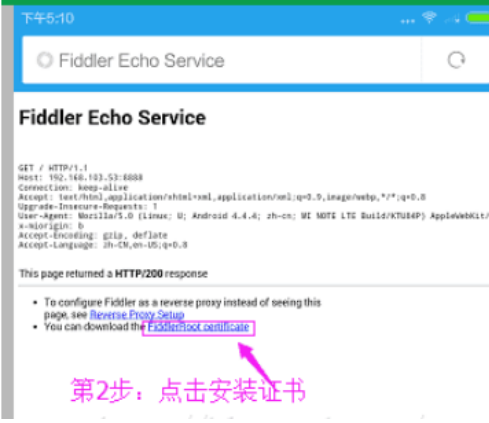
3.第三步:点击下载之后,安装证书并起个名字,随便写就行,点击确定;
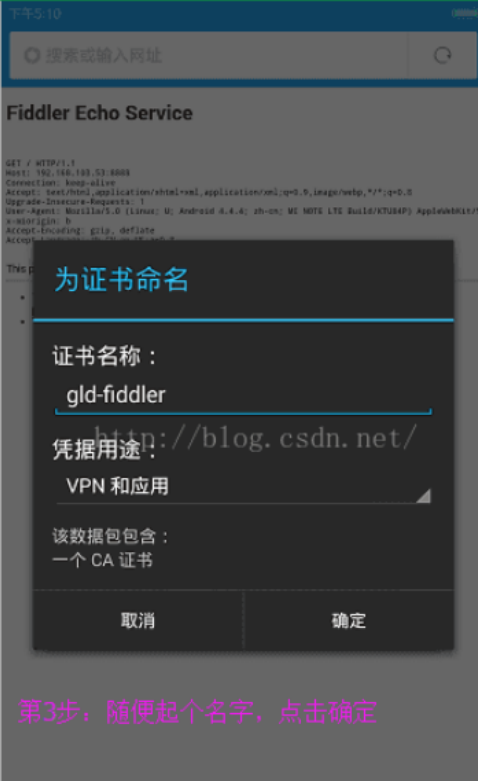
4.第四步:要求设置一个手机密码,自己设置一个,记住密码就行,最后不用了去系统-安全-密码中去掉即可;
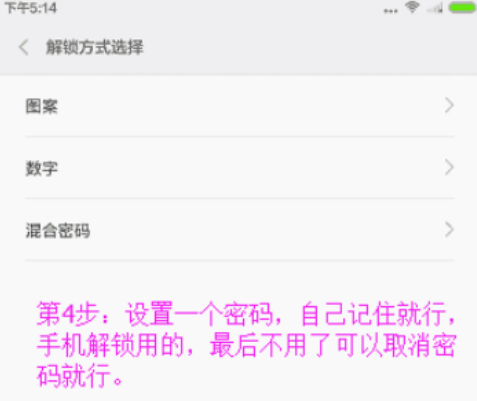
5.第五步:更改手机无线网的代理
手机系统设置-无线网-点击高级,代理选择手动,主机名就是fiddler的电脑ip地址,端口号,就是fiddler的端口号,与浏览器中ip:端口号保持一致,点击确定即可,

6.操作手机,电脑fiddler中会显示一些http信息,成功;
02. Charles手机抓包
一、Charles设置
1、让电脑和手机处于同一个局域网下,即电脑和手机连接同一个WiFi【电脑开WiFi给手机连接也可以】;
2、打开Charles,点击菜单栏中Proxy –> Proxy Settings···,设置代理端口是8888【默认】,可以不修改端口号, 点击OK::
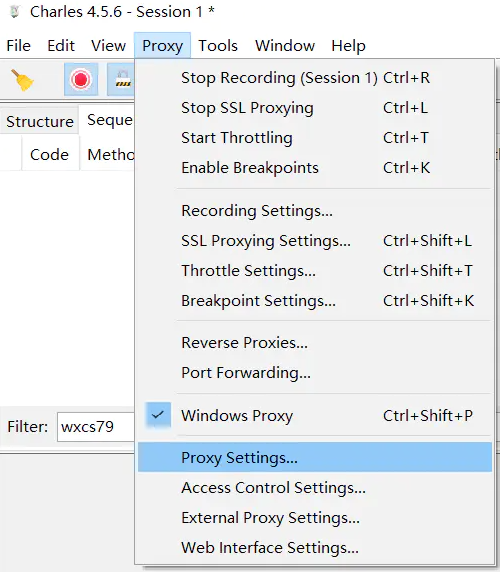
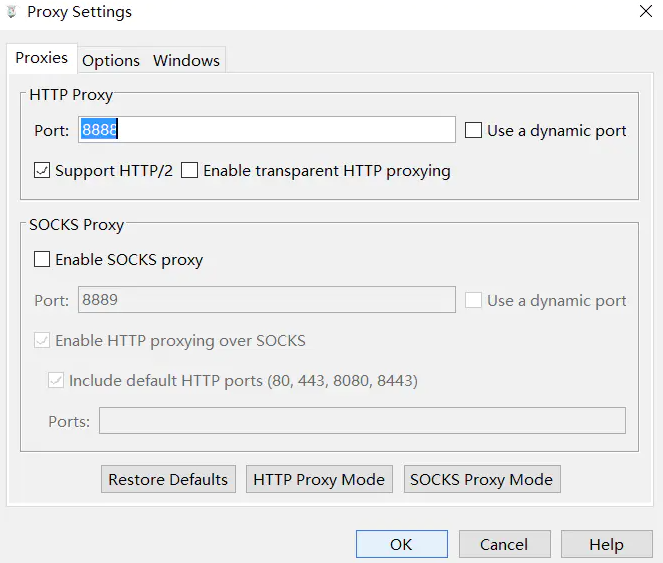
3、在cmd中ipconfig可以看到电脑的IP:
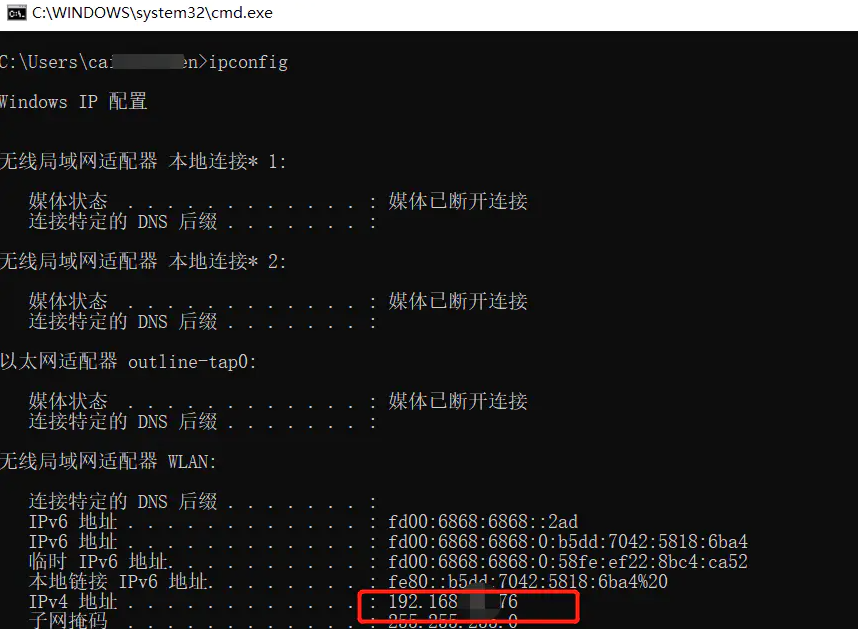
4、如果要对HTTPS抓包的话,还需要设置Proxy -> SSL Proxying Settings -> SSL Proxying -> Add,添加所有的域名和端口:
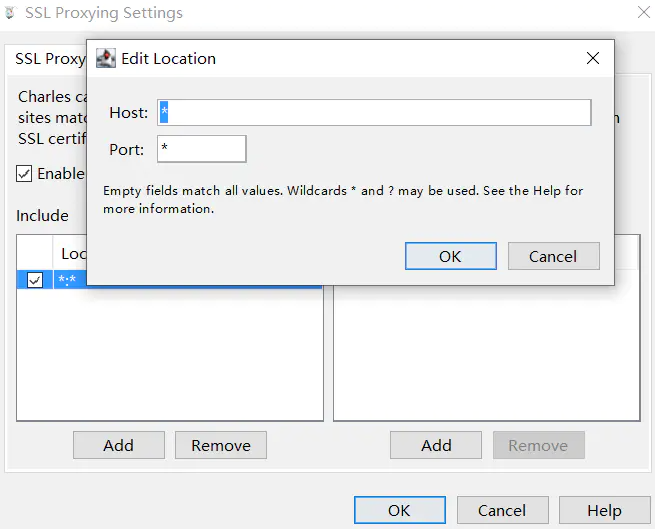
5、点击菜单栏Help->SSL Proxying->install Charles Root Certificates on a Mobile Device or Remote Browser,可以看到手机端安装证书提示:
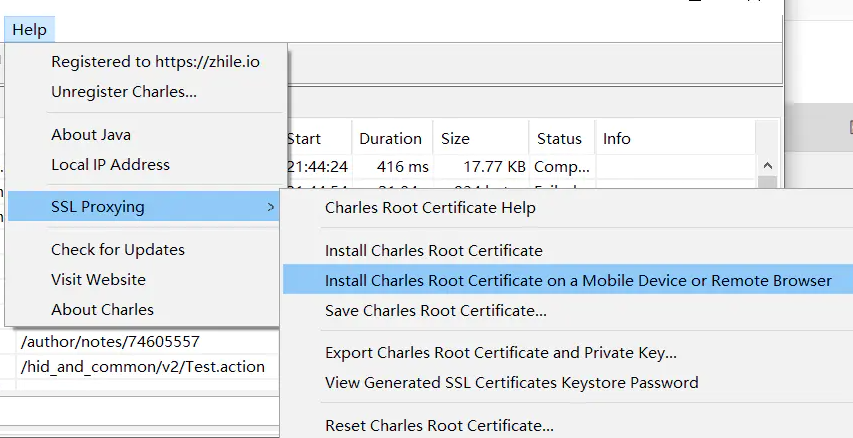

二、手机设置
1、根据以上提示,打开手机的WiFi设置,连接和电脑同一个WiFi【或者连接电脑开启的热点】,设置代理IP与端口(代理IP就是上图的IP,端口就是Charles的代理端口8888);
2、手机浏览器访问网页,输入chls.pro/ssl,出现证书安装页面;
3、如果是苹果手机,点击安装后完成,在设置里面的通用,关于手机,信任证书:
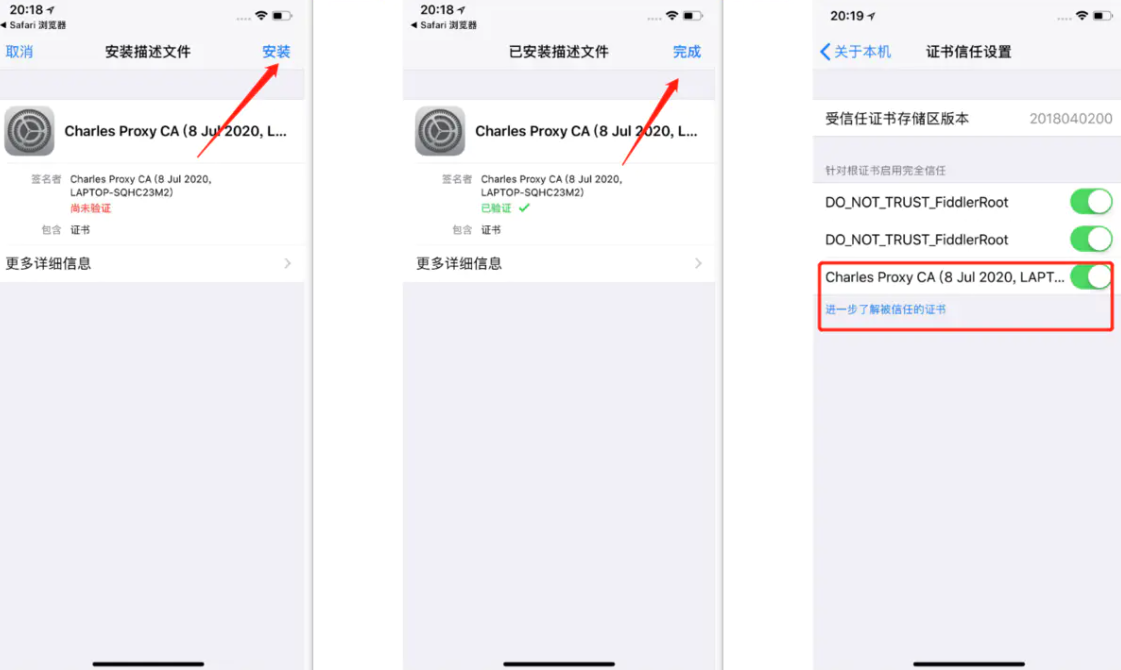
4、如果是Android手机,点击下载,然后在手机设置的安全里面,安装证书:
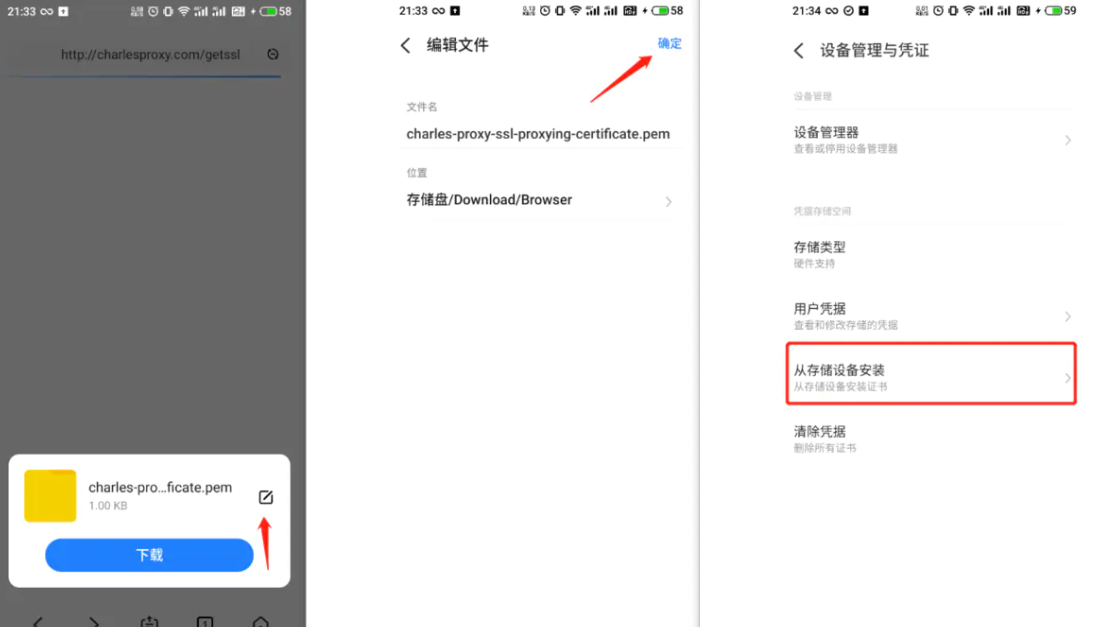
三、手机抓包
1、以上设置之后,打开手机相关应用,就可以抓包了: